A DDC/CI bekapcsolása: be vagy ki [Játék útmutató]
- a DDC / CI opció be-vagy kikapcsolása magával ragadóbb játékélményt tesz lehetővé.
- a legfontosabb annak kiderítése, hogy a kijelző képes-e használni ezt a funkciót.
- a monitoron a DDC/CI funkció aktiválása a kijelző beállításainak módosításával történhet.
- ennek az opciónak a PS4 vagy Xbox konzolon történő engedélyezéséhez ugyanazok a lépések szükségesek, de a részletek a monitortól/kijelzőtől függenek.

a Display Data Channel / Command Interface, más néven DDC / CI, a kijelző és a számítógép közötti digitális kommunikációs protokollok gyűjteménye.
lehetővé teszi a kompatibilis grafikus adapter számára, hogy kommunikáljon a támogatott megjelenítési módokkal, ezáltal lehetővé téve a felhasználók számára a számítógép beállításainak, például a fényerő és a kontraszt beállítását.
a harmadik féltől származó fényerő-beállító eszközök, például a Monitorian működéséhez DDC/CI-kompatibilis monitor szükséges. A fizikai vezérlők segítségével letilthatja és engedélyezheti a számítógép beállításainak beállításait.
függetlenül attól, hogy új vagy a DDC/CI kifejezésben, vagy meg akarta tanulni a monitorok funkciójának engedélyezését vagy letiltását, ez a cikk szükséges.
ez a cikk bemutatja, hogyan kapcsolhatja be vagy ki a DDC/CI-t egy játékmonitoron a jobb játékteljesítmény érdekében.
hogyan kapcsolhatom be vagy ki a DDC/CI-t a Windows 10 rendszerben?
hogyan engedélyezhetem a DDC CI-t a Windows 10 rendszerben?
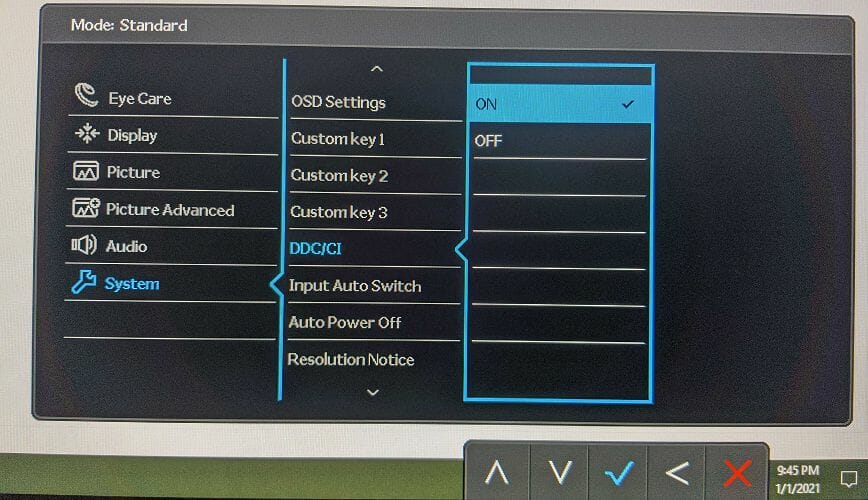
Megjegyzés: Az alábbi útmutató a BENQ monitorokra vonatkozik. Ennek azonban akkor is működnie kell, ha HP, Lenovo, Dell vagy bármely más monitort használ.
- nyomja meg a monitor bármelyik fizikai vezérlőgombját. A vezérlőgombokat általában a kijelző panel alján, a jobb oldalon találja. Néhány monitoron a gombok a panel hátulján találhatók.
- amikor megjelenik a helyi menü, nyomja meg a megfelelő gombot a menü megnyitásához.
- a fizikai gombbal görgessen lefelé, majd válassza a rendszer lehetőséget.
- használja az előre navigációs gombot, és jelölje ki a DDC/CI opciót.
- Ezután használja az előre navigációs gombot, és jelölje ki a Be gombot.
- nyomja meg az OK/Check gombot a DDC/CI bekapcsolásához és a módosítások mentéséhez.
ez az. Sikeresen engedélyezte a DDC / CI opciót a számítógépen.
ha azonban több monitor beállítása van, ahol a monitorok más gyártótól származnak, használhat egy harmadik féltől származó eszközt, például a ClickMonitorDDC-t a DDC/CI beállítások kezeléséhez.
hogyan tilthatom le a DDC/CI-t?
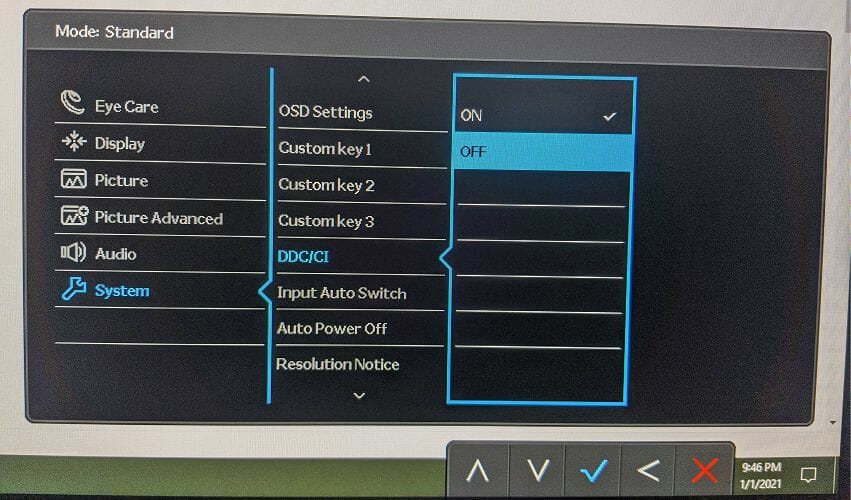
- nyomja meg a monitor bármelyik fizikai vezérlőgombját.
- nyomja meg a megfelelő gombot a menü megnyitásához.
- a navigációs gomb segítségével görgessen lefelé, majd válassza a rendszer lehetőséget.
- nyomja meg az előre navigációs gombot, majd görgessen le a DDC/CI opcióhoz.
- nyomja meg az előre navigációs gombot, majd válassza a Ki lehetőséget a DDC/CI letiltásához a monitoron.
- Ezután nyomja meg az OK / Check gombot a módosítások mentéséhez.
a DDC/CI-kompatibilis monitorok problémái lehetnek a régebbi generációs kártyákkal. Ha régi generációs grafikus kártyát használ, és kijelzővel kapcsolatos problémákkal szembesül, tiltsa le a DDC/CI funkciót, hogy lássa, ez megoldja-e a problémát.
ne feledje azonban, hogy a külső monitorprogramok, például a fényerő-beállító eszközök megkövetelik, hogy a DDC/CI kompatibilis monitor működjön. A probléma megoldása után feltétlenül engedélyezze a DDC/CI bekapcsolását.
alapértelmezés szerint a legtöbb modern monitoron engedélyezve van a DDC/CI opció, amely lehetővé teszi a felhasználók számára, hogy a monitort a számítógéphez csatlakoztassák és használják.
ha azonban véletlenül letiltotta az opciót, akkor újra engedélyezheti azt a cikk lépéseinek végrehajtásával.
ha régi operációs rendszert vagy más, a monitorhoz csatlakoztatott utolsó generációs hardvert használ, előfordulhat, hogy le kell tiltania a DDC/CI opciót.
- kijelző
Leave a Reply